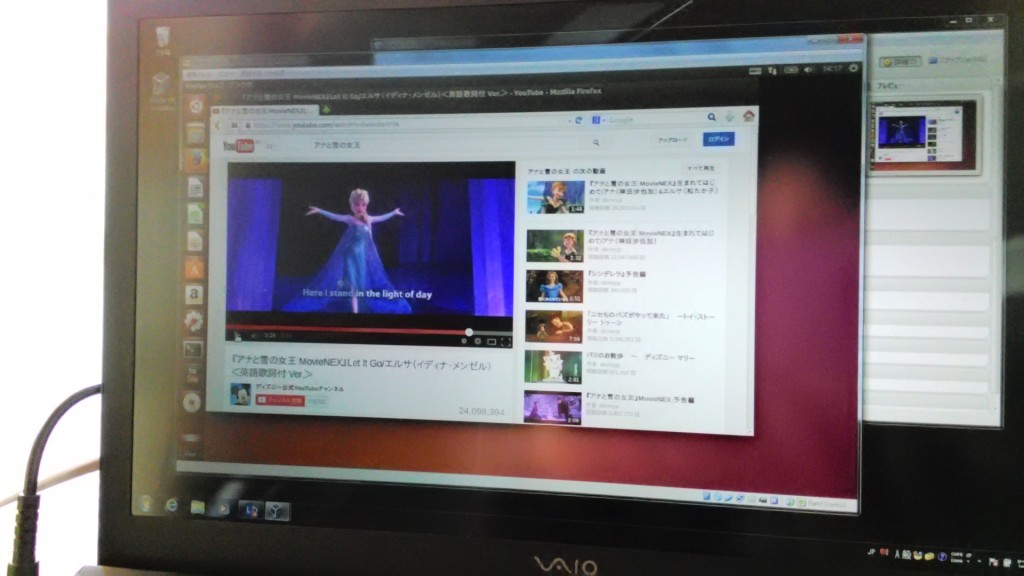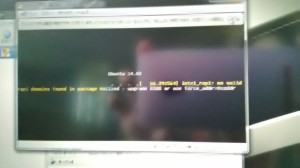PC:Vaio VJP131B01N
OS:Windows7 Pro SP1 64bit
CPU:Intel Core i5 -4210U CPU @ 1.70GHz 1.70GHz
HDD:232GB
Memory:8GB
Windows7上にVirtualBoxで仮想PCを作ってUbuntuをインストールします。
まず、リカバリメディア作成、WindowsUpdateを全部実行、システムの復元ポイント作成。
このパソコン、有線LANとDVDドライブがありません。
インストール作業はやはり有線LANの方が安心なので、有線LANアダプタを装着。
DVDドライブもUSBタイプを装着。
UbuntuをDVDから起動して、無線LANが繋がって、動画も動いて音声も問題無いことを確認。
これでダメだとめんどい。

ORACLEのダウンロードサイトから、「Oracle VM VirtualBox4.3.24」をダウンロード及びインストール。
インストール場所は、「c:\Program Files\Oracle\VirtualBox\」。
デフォルトで特に変更せずインストールを進めたところ、UbuntuのOSのバージョンが32bitしか表示されず、64bitパソコンなのに64bitが出てこない。
ググったところそういうパソコンがあるそうで、BIOSで仮想化機能を Enableにする必要があるらしい。
こちらにお世話になりました。↓
電子マニュアルでBIOSを起動するファンクションキーを確認、F3またはF4とのこと。
F3を押しながら電源を入れて、VAIOのロゴが出たら離すと「VAIOレスキューモード」が表示され、BIOSへのメニューが出ました。
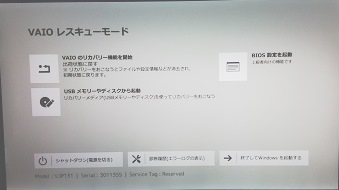
「Advanced」メニューの、「Intel(R) Virtualization Technology」がDisabledになっているので、Enabledに変更。
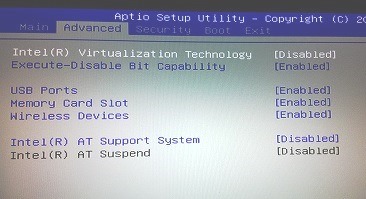
もう一つ、「Security」メニューの、「Secure Boot」をDisabledに。
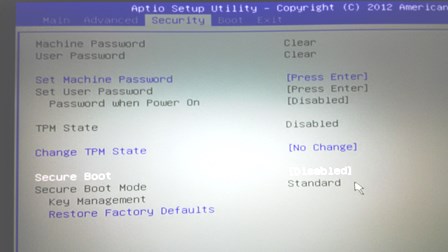
64bitでインストールできます。
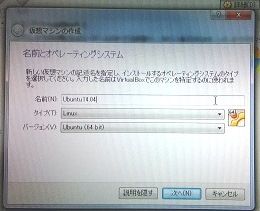
メモリは余裕があるので2048MB(デフォルト512MB)。
仮想ハードドライブは、VDIを選択し、固定で40GB(デフォルト8GB)。
たいてい使っていくうちに容量が足りなくなってくるし(経験済み)、容量を増やすの結構面倒なので、今回は大目に設定。
インストール開始画面で何やらエラー。とりあえず進む。
後はひたすら進む。インストール完了。
ネットワークアダプタの設定はブリッジアダプターに。
次に、「Guest Additions」をインストール。
解像度を変更できるようになりました。
日本語ディレクトリ名は英語に変更。
操作もスムーズでかなり快適です。